오늘은 자급제 휴대폰을 구매해서 현재 사용하고 있는 휴대폰에서 기기변경을 할 경우에, 기존 사용하던 휴대폰에 있는 데이터를 이동하는 방법(삼성 스마트스위치)에 대해서 알아보도록 하겠습니다. 저는 노트9을 사용하다가 떨구어 액정이 깨지는 바람에 급하게 당근마텟에서 꽤 좋은 노트10을 구매하게 되어 노트9의 데이터를 노트10으로 옮기는 방법에 대해서 살펴보겠습니다.
메이커나 기종이 다른 경우에도 데이터를 옮길 수 있지만, 그래도 저와 같이 삼성이라는 메이커가 동일한 경우에는 삼성 자체적으로 가지고 있는 소프트웨어를 통해서 무선으로 데이터를 손쉽게 옮길 수 있으니, 저처럼 휴대폰 기기변경을 하시는 분들 께서는 아래 내용 참고해주시기 바랍니다.

1. 휴대폰 데이터 이동이란?
먼저 휴대폰 데이터 이동이라는 것이 어떤 것을 뜻하는지 부터 살펴보겠습니다. 예전 같은 경우 휴대폰 대리점을 방문하여 기존 사용하던 휴대폰에 있던 연락처라던지, 사진을 포함한 기타 파일 등을 새 휴대폰을 개통하면서 함께 해주곤 했었습니다.
하지만 시대가 변하여 요즘에는 기기변경이나 번호이동 이외에도 자급제폰을 사용하면서, 데이터 이동을 자체적으로 해결해야 하는 경우가 많은데요,
데이터 이동에는 연락처, 사진, 동영상, 문서를 비롯 사용하고 있던 각종 어플들까지 총 망라한 데이터라고 보면 될 것 같습니다. 아래 소개드리는 절차대로 데이터 이동을 하신다면, 현재 사용하고 계시는 휴대폰의 모든 파일들과 연락처가 새 휴대폰으로 넘어오고, 현재 사용하고 있던 모든 앱들 역시 전부 넘어오게 됩니다.
일일이 연락처를 다시 입력하고, 앱도 다시 깔아주어야 하는 수고를 덜 수 있기 때문에, 반드시 기변을 하는 경우에는 아래와 같은 방법으로 데이터를 옮기는게 좋습니다.
2. 갤럭시 노트9에서 노트10으로 스마트스위치 준비하기
우선은 저처럼 삼성 휴대폰을 사용하고 계신분들을 위해 갤럭시 노트9에서 노트10으로 데이터를 이동하는 방법을 기준으로 설명드리도록 하겠습니다.
먼저 아래 이미지처럼 노트9(좌)과 노트10(우)을 각각 가까이 놓고 설정으로 들어가 줍니다. 그리고 설정에서 '계정 및 백업'을 양쪽 다 눌러주시기 바랍니다.
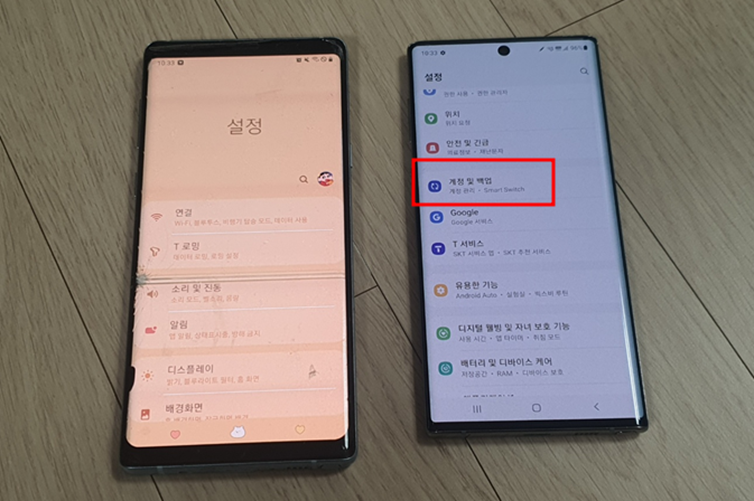
그러면 아래와 같이 계정 및 백업 화면이 뜨는데, 여기에서 '스마트스위치' 기능을 활성화시켜주어야 합니다. 노트9의 경우 스마트스위치 버튼만 보이고 노트10의 경우 스마트스위치 아래에 '이전 기기에서 데이터 가져오기' 버튼이 있으니 이 버튼을 클릭해줍니다.

아래 처럼 삼성 스마트스위치 화면이 나오면, 계속을 클릭해줍니다. 그러면 이제 데이터 이동에 대한 준비는 다 된겁니다.
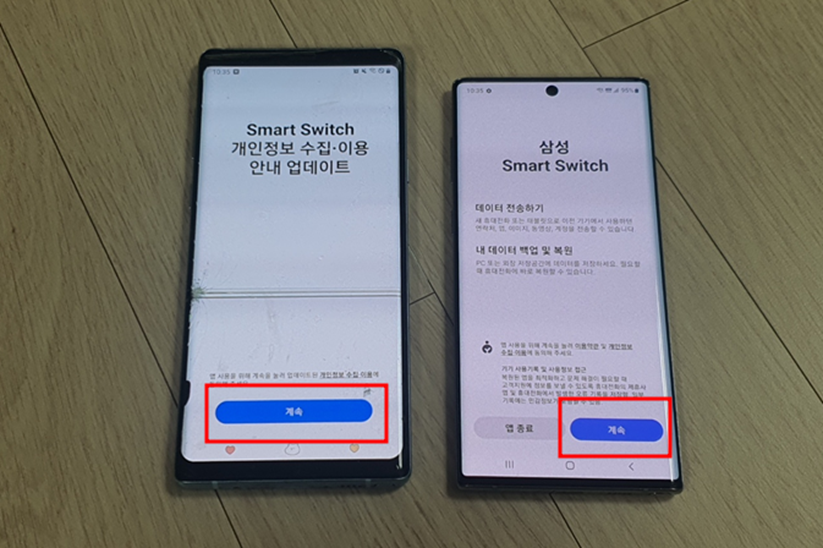
만약 삼성폰이 아니라면 스마트스위치라는 기능이 없는데, 이 때는 스마트스토어에서 스마트스위치라는 앱을 다운받으셔도 동일하게 데이터를 이동할 수 있으니 참고해주시기 바랍니다.
갤럭시노트 갤럭시S20 스마트폰 화면 캡쳐하는 5가지 방법
3. 데이터 이동하기
노트9가 노트10에서 '다음'과 '계속' 버튼을 누르다 보면, 마지막에는 아래와 같은 화면이 뜨는데요 바로 데이터전송하기 화면입니다. 여기에서 노트9에서는 데이터보내기를 클릭, 노트10에서는 데이터받기를 클릭해줍니다.
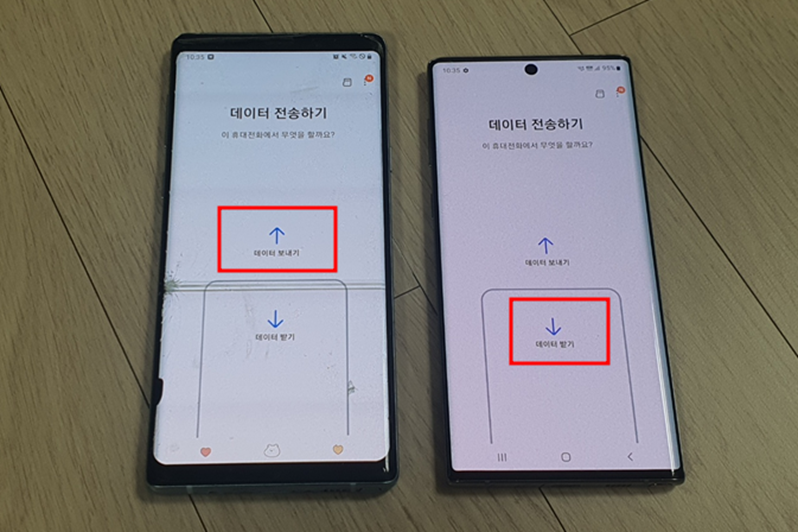
그럼, 아래처럼 기기선택 화면이나 연결방법 선택화면이 나오는데, 기기 선택은 갤럭시로, 연결방법은 무선연결로 선택해줍니다. 여기에서 주의할 점은 무선연결로 데이터를 이동하기 위해서는 두 기기가 동일 와이파이를 사용하고 있어야 합니다. 집에 두개 이상의 와이파이가 작동되고 있다면, 작업 전에 두 기기의 와이파이를 동일하게 설정해주고 시작하셔야 합니다.

이렇게 까지 하면, 아래 이미지 처럼 두 기기 모두 연결하기 화면이 뜨게 됩니다.
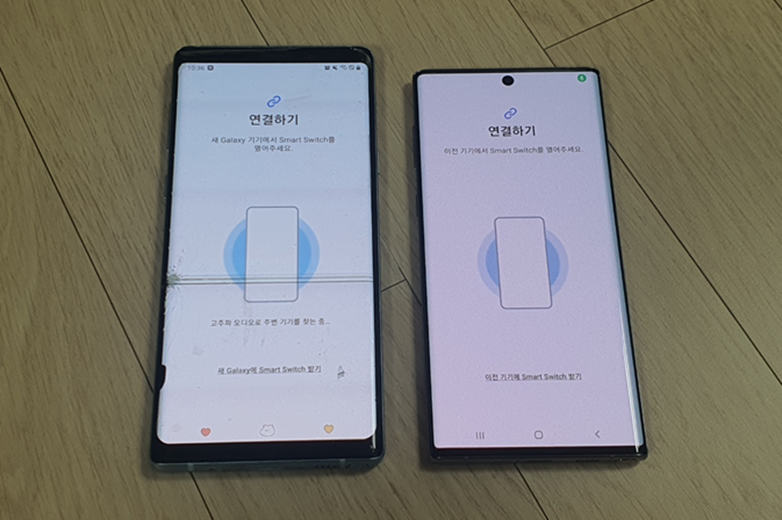
조금 있으면 왼쪽 노트9이 고주파 오디오로 주변 기기를 찾아서 노트10 서칭이 완료되면, 아래처럼 연결할까를 묻는 창이 뜨고 이때 연결을 클릭해줍니다.

그러면 아래처럼 노트10 화면에 가져올 데이터를 찾는 중이라는 화면이 뜨면 제대로 되고 있는 상태입니다.
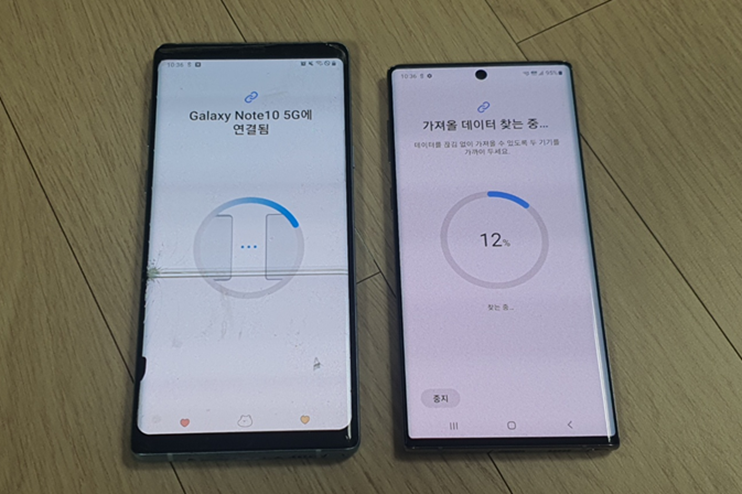
가져올 데이터 서칭이 끝나면, 아래 처럼 가져올 데이터를 모두로 선택하고 다음 클릭.

이렇게 하면 마지막으로 아래처럼 전송중이라는 글자가 뜨면서 데이터 전송이 와이파이를 통해 이루어지게 됩니다.

걸리는 시간은 대략 15분 정도 였습니다. 하지만 데이터 이동만 15분이고 데이터를 이동한 뒤 아래처럼 데이터를 정리하는 시간도 따로 필요한데요, 데이터 이동 시간보다 데이터 정리시간이 2배정도는 더 소요가 되는 것 같습니다.
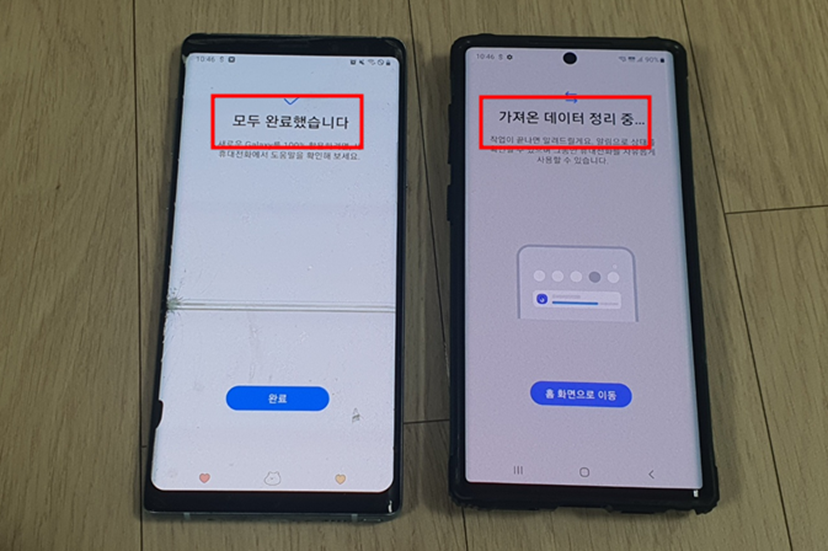
대략 데이터 정리시간은 25분 정도가 소요되더군요. Total 시간이 데이터 이동하는 데 40분 정도가 들어간다고 보시면 될 것 같습니다.
'사용설명서' 카테고리의 다른 글
| 전자 계산기 사용법 특수기능 세금계산 버튼 사용방법 (COST SELL MAR TAX+ TAX- F CUT ADD 5/4) (1) | 2024.05.11 |
|---|---|
| 로보락 s8 프로 울트라 센서청소 워터필터 청소 방법 사진으로 알아보기 (내돈내산 로봇청소기 후기) (39) | 2024.05.09 |
| 전자 계산기 사용법 GT MU MRC M+ M- AC C CE 버튼 사용방법 알아보기 (주택 담보 대출 이자 계산기) (29) | 2024.04.22 |
| 로봇청소기 로보락 s8 프로 울트라 사용후기 2편 초기 세팅방법 및 앱 다운로드 받기 (s8 pro ultra 로보락 장단점) (29) | 2024.04.17 |
| 로보락 S8 pro ultra 내돈내산 언박싱 솔직후기 장단점 1편 (ft. 로봇청소기 브라바 단후이) (34) | 2024.04.17 |




댓글